win7硬盘版安装方法
发布时间:2017-05-26 22:09
对于很多软件行业的专业人士来说硬盘安装步骤是很简单的,但是对于一些电脑新手来说硬盘安装却成为了很大的困难,那么win7硬盘安装步骤怎么做的呢?以下小编手把手教你所求知识技巧!欢迎观看!
win7硬盘版怎么安装
1、下载联想windows7家庭普通版纯净版系统。
系统之家 GHOST WIN7 SP1 X86 经典纯净版 V15.12_win7 32位纯净版

如何使用硬盘安装纯净版win7图1
2、右键点击下载好的系统之家win7 32位纯净版系统文件,然后打开方式选择“WinRAR”,如下图所示:

如何使用硬盘安装纯净版win7图2
3、用WinRAR打开系统之家windows7纯净版32位后,我们把它解压出来,如下图所示:

如何使用硬盘安装纯净版win7图3
4、解压之后,我们打开Ghost文件夹,如下图所示:
系统之家win7硬盘安装纯净版方法图1
5、在进入Ghost文件夹界面中,我们点击“OneKeyGhost”即可安装win7纯净版32位系统了。如下图所示:
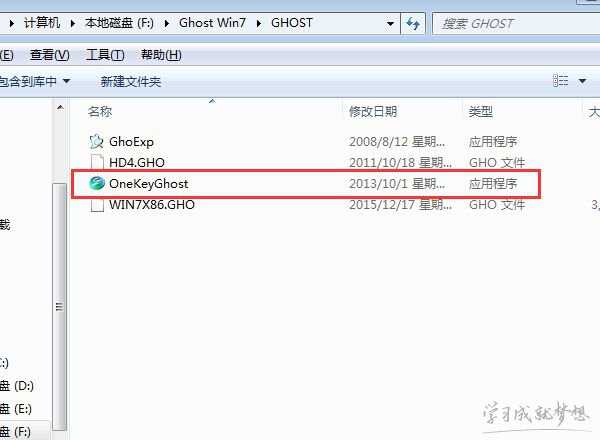

win7硬盘版安装方法的评论条评论